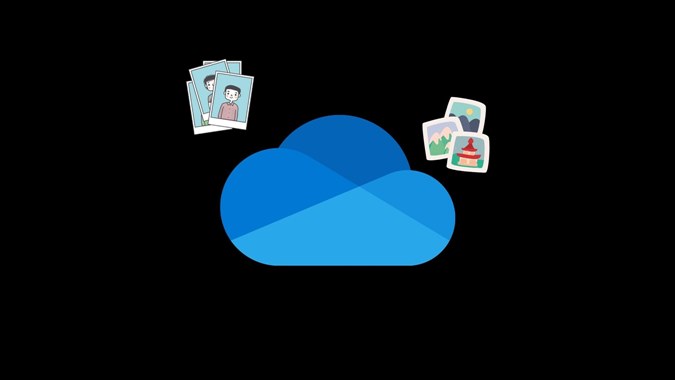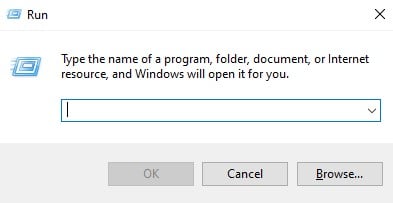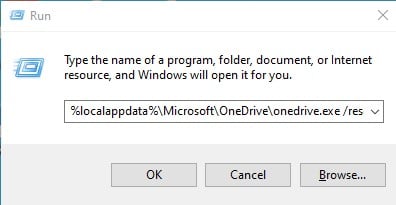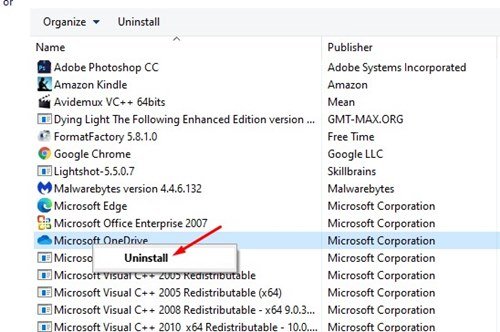Ammettimu, tutti dependemu di i servizii di almacenamentu in nuvola in questi ghjorni per almacenà i nostri schedarii impurtanti. I servizii di almacenamentu in nuvola populari per l'urdinatori cum'è OneDrive, Google Drive, etc., ùn solu ci aiutanu à liberà un pocu di spaziu di almacenamiento, ma ancu agisce cum'è una grande utilità di salvezza.
Sè vo ùn vulete perde qualchi schedari, vi ponu almacenà elli nant'à servizii nuvola. In questu articulu, parlemu di l'app di almacenamentu in nuvola OneDrive chì vene cù Windows 10 è Windows 11.
OneDrive hè destinatu à fà una copia di salvezza di i cartulare Desktop, Documenti è Pictures di u vostru PC. Tuttavia, s'è per ogni mutivu ùn u travagliu, vi ponu facirmenti riiniziata lu in u vostru sistema.
Ricertamenti, parechji utilizatori anu signalatu un prublema cù OneDrive chì impedisce a sincronizazione di travaglià bè. Allora, se i vostri schedari ùn sò micca salvati nantu à a piattaforma nuvola, pudete vulete resettate.
Passi per resetta Microsoft OneDrive in Windows 10
Dunque, in questu articulu, andemu à sparte una guida dettagliata nantu à cumu resetta Microsoft OneDrive in Windows 10 per risolve i prublemi di sincronia. Cuntrollamu.
1. Restart OneDrive
Calchì volta, un semplice riavviu pò risolve parechji prublemi. Allora, prima di pruvà qualsiasi altru mètudu, assicuratevi di riavvia l'app OneDrive prima.
Per riavvià OneDrive, avete bisognu Cliccate cù u dirittu nantu à l'icona OneDrive In a bandeja di u sistema è selezziunate l'opzione Chiudi OneDrive .
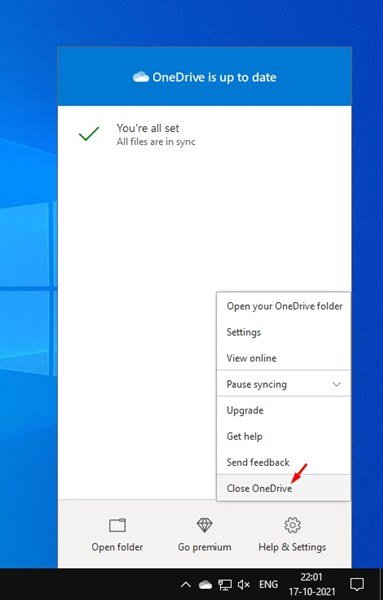
In a finestra pop-up di cunferma, avete bisognu di cliccà nantu à l'opzione Close OneDrive novu. Dopu, per riavvia l'applicazione, avete bisognu di apre Windows 10 ricerca è scrive in OneDrive. Dopu, apre l'app OneDrive da i risultati di ricerca.
Què hè! Sò finitu. Questu hè cumu pudete riavvia OneDrive in u vostru PC per risolve i prublemi di sincronia.
2. Resetten Microsoft OneDrive
Se riavvià Microsoft OneDrive ùn viaghja micca per voi, pudete avè bisognu di resettate Microsoft OneDrive. Resetting OneDrive hè assai faciule. Just eseguite qualchi di i passi semprici spartutu sottu.
1. Prima, appughjà u buttone Windows Key + R nantu à a tastiera.
2. Avà, vi tocca à entre u chjassu di u schedariu eseguibile OneDrive, seguita da / Reset In a finestra di dialogu Run.
Pudete truvà a strada di OneDrive.exe in File Explorer. Tuttavia, u percorsu di u schedariu pò differisce per diversi motivi. Allora, avete bisognu di pruvà sti cumandamenti sottu.
%localappdata%\Microsoft\OneDrive\onedrive.exe /resetC:\Program Files\Microsoft OneDrive\onedrive.exe /resetC:\Program Files (x86)\Microsoft OneDrive\onedrive.exe /reset
Avete bisognu di eseguisce i cumandamenti sopra unu per unu. Se u cumandamentu hè sbagliatu, riceverete un missaghju d'errore. Dunque, avete bisognu di pruvà tutti i trè cumandamenti per truvà u dirittu.
3. Dopu avè inseritu u cumandamentu in a finestra di dialogu RUN, appughjà u buttone Ok .
Què hè! Sò finitu. Questu risultatu in Resettate Microsoft OneDrive In u vostru Windows 10 PC.
3. Reinstallate l'app OneDrive
Se OneDrive hè ancu incapace di sincronizà i vostri fugliali, l'unica opzione restante hè di reinstallà l'app OneDrive.
Dunque, avete bisognu di apre Panel di cuntrollu> OneDrive . Cliccate cù u dirittu nantu à l'app OneDrive è selezziunate Disinstalla.
Una volta disinstallatu, pudete seguità sta guida per installà l'app OneDrive in u vostru sistema.
Dunque, sta guida hè tutta nantu à cumu resetta Microsoft OneDrive in PC Windows. Spergu chì questu articulu vi hà aiutatu! Per piacè sparte ancu cù i vostri amichi. Sì avete qualchì dubbiu in quantu à questu, fateci sapè in a casella di cumenti sottu.